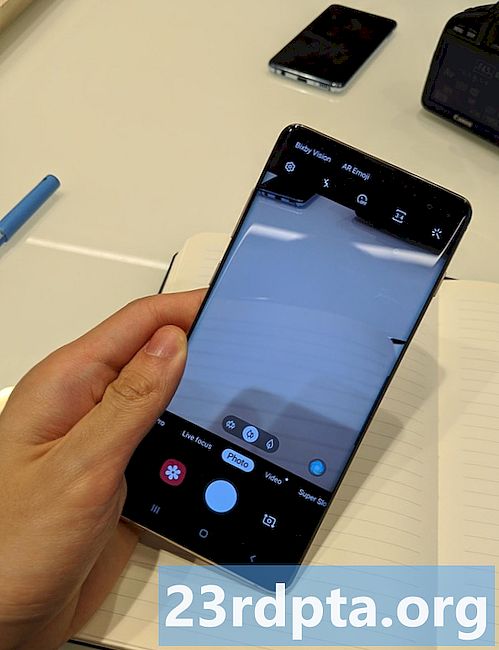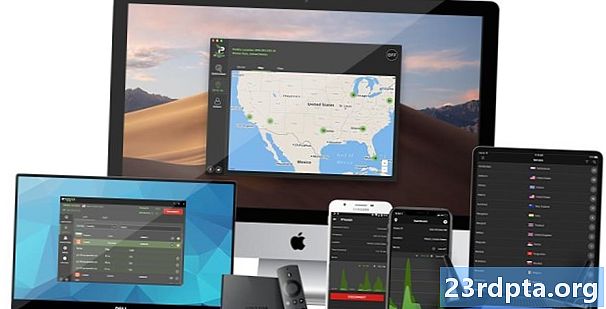
เนื้อหา
- การชำระเงินและการกำหนดราคา
- การติดตั้ง
- ตั้งค่าและตั้งค่า
- ของ windows
- เข้าสู่ระบบ
- กำลังเชื่อมต่อกับเซิร์ฟเวอร์
- เมนูการตั้งค่า
- Android
- สะดวกในการใช้
- ความปลอดภัยและความเป็นส่วนตัว
- ความเร็ว
- คุณสมบัติหลัก
- IPVanish - ความคิดสุดท้าย
- 15 แอพ Android VPN ที่ดีที่สุด
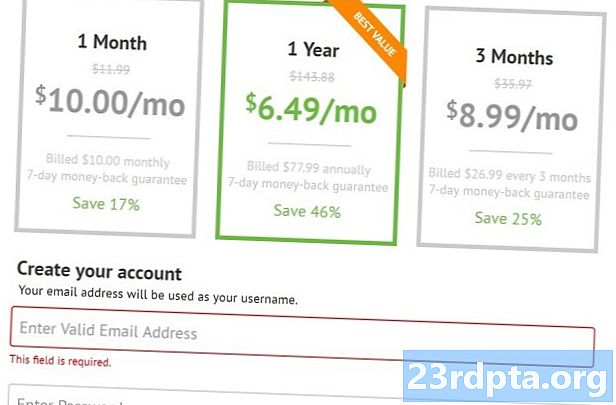
คุณจะต้องสร้างบัญชีและชำระค่าบริการก่อน น่าเสียดายที่ไม่มีช่วงทดลองใช้งาน แต่ถ้าคุณไม่มีความสุข IPVanish จะไม่มีคำถามที่ถามถึงการรับประกันคืนเงินใน 7 วันแรก คุณจะต้องใช้ที่อยู่อีเมล แต่หากคุณกำลังมองหาความเป็นส่วนตัวอย่างสมบูรณ์คุณสามารถตั้งค่าบัญชีจำลองได้ง่ายๆ คุณสร้างชื่อผู้ใช้หลังจากนี้ดังนั้นจึงจำเป็นต้องใช้ที่อยู่อีเมลสำหรับการตรวจสอบเบื้องต้นและเมื่อร้องขอการสนับสนุนลูกค้าเท่านั้น
การชำระเงินและการกำหนดราคา
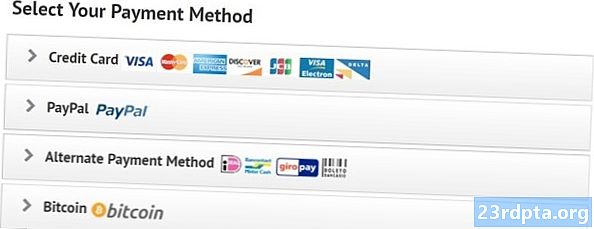
IPVanish VPN เสนอตัวเลือกการชำระเงินที่หลากหลายเช่นบัตรเดบิตและบัตรเครดิตและ PayPal นอกจากนี้ยังมีวิธีการชำระเงินเฉพาะประเทศเช่น AliPay (จีน), GiroPay (เยอรมนี), CashU (ตะวันออกกลาง, รัสเซีย, บางประเทศในอเมริกาใต้), DineroMail และอีกมากมาย
IPVanish VPN มีให้บริการในราคา $ 10 ต่อเดือนโดยมีส่วนลดให้หากคุณสมัครสมาชิกนานขึ้น ราคาตกลงไปที่ $ 8.99 ต่อเดือนสำหรับแผน 3 เดือน ($ 26.99 ถูกเรียกเก็บเงินทุก 3 เดือน) และถูกกว่า $ 6.49 ต่อเดือนสำหรับการสมัครสมาชิกรายปี ($ 77.99 เรียกเก็บเงินเป็นรายปี) ไม่ใช่ VPN ที่แพงที่สุด แต่อยู่ด้านบน

นอกจากนี้ยังมีวิธีที่จะทำให้ราคาถูกลงอีกด้วย เมื่อสร้างบัญชีครั้งแรกป๊อปอัปจะปรากฏขึ้นโดยเสนอส่วนลด 20 เปอร์เซ็นต์สำหรับรอบการเรียกเก็บเงินครั้งแรก
นอกจากนี้ยังมีข้อตกลงที่ให้บริการมากถึง 25% จากอัตราปกติ สิ่งนี้จะลดราคาไปที่ $ 7.50 / เดือน (เรียกเก็บรายเดือน), $ 6.74 / เดือน (ถูกเรียกเก็บเงินทุกไตรมาส) และ $ 4.87 / เดือน (ถูกเรียกเก็บเงินทุกปี)
การติดตั้ง
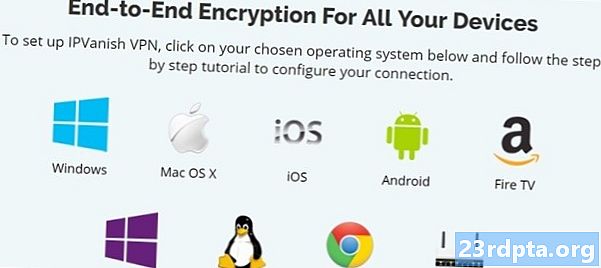
IPVanish มีแอพที่ติดตั้งได้ง่ายสำหรับ Windows, Mac, iOS, Android และ Amazon Fire TV คุณสามารถตั้งค่า VPN ด้วยเราเตอร์ Wi-Fi ที่มีอยู่ของคุณ (ขึ้นอยู่กับความเข้ากันได้) ซื้อเราเตอร์ที่มี IPVanish ติดตั้งไว้ล่วงหน้าและค้นหาคำแนะนำโดยละเอียดเพื่อตั้งค่าสำหรับ Linux บน Chromebook และโทรศัพท์ Windows .
คุณสามารถค้นหาแอพและคำแนะนำทั้งหมดที่นี่และสามารถดาวน์โหลดแอพ iOS และ Android ได้จาก App Store และ Google Play Store ตามลำดับ สำหรับวัตถุประสงค์ของการตรวจสอบ IPVanish VPN นี้เราจะพิจารณาแอพ Windows และ Android
ตั้งค่าและตั้งค่า
ของ windows
เข้าสู่ระบบ
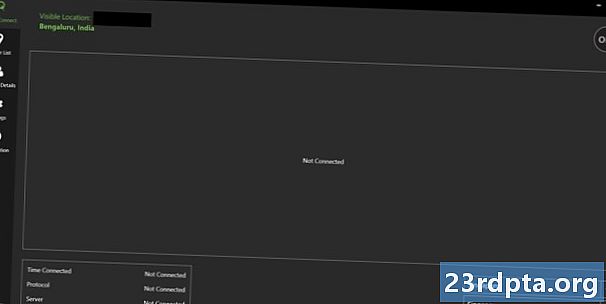
เมื่อคุณดาวน์โหลดแอพและล็อกอินแล้วคุณจะเห็นหน้าการเชื่อมต่อด่วนซึ่งจะแสดงที่อยู่ IP และตำแหน่งที่มองเห็นได้เมนูข้อมูลและรายการแบบหล่นลงของประเทศเมืองและหมายเลขเซิร์ฟเวอร์
คุณสามารถเลือกด้วยตนเองหรือเพียงแค่แตะเชื่อมต่อหรือปุ่มเปิด / ปิดขนาดใหญ่เพื่อเริ่มต้น หากคุณทำการเลือกด้วยตนเองแอปจะจดจำตัวเลือกของคุณในครั้งถัดไปที่คุณเปิดใช้งาน แถบขนาดใหญ่ที่อยู่ตรงกลางจะแสดงกราฟเวลาจริงของการดาวน์โหลดและความเร็วในการอัพโหลดของคุณ
กำลังเชื่อมต่อกับเซิร์ฟเวอร์
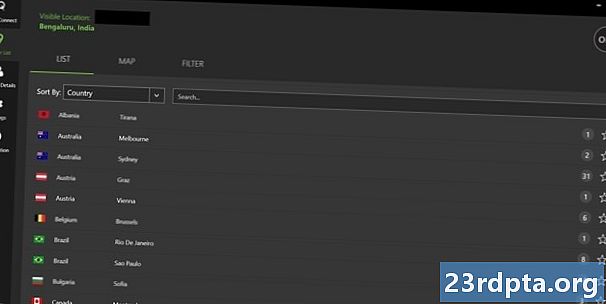
แท็บถัดไปจะนำคุณไปยังรายการเซิร์ฟเวอร์ IPVanish มีรายชื่อเซิร์ฟเวอร์ที่แข็งแกร่งและมีการเติบโตของกว่า 950 แห่งในกว่า 60 ประเทศดังนั้นจึงไม่ควรที่จะหาเซิร์ฟเวอร์ที่เหมาะสมใกล้กับคุณ ในมุมมองรายการหมวดหมู่รวมถึงประเทศเวลาตอบสนองและโหลด
โดยทั่วไปฉันใช้ Response Time เป็นตัวกรองและเชื่อมต่อกับรายการแรก ในขณะที่คุณสามารถดูจำนวนเซิร์ฟเวอร์ที่ให้บริการในประเทศนั้นคุณไม่สามารถเลือกเซิร์ฟเวอร์เฉพาะในหน้านี้ มันจะเลือกสิ่งที่ดีที่สุดสำหรับคุณโดยอัตโนมัติ หากคุณกำลังมองหาตัวเลือกเฉพาะคุณสามารถค้นหาได้จากเมนูแบบเลื่อนลงในส่วนการเชื่อมต่อด่วน มุมมองแผนที่ยังมีให้เพื่อทำให้สิ่งต่าง ๆ ง่ายขึ้น
เมนูการตั้งค่า
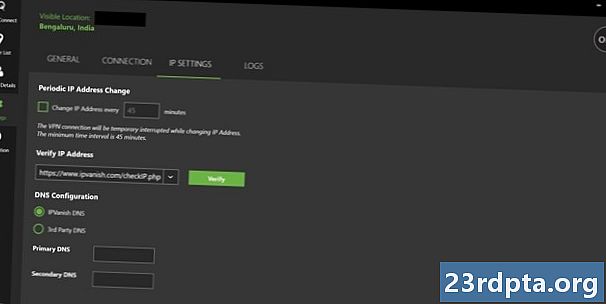
- ทั่วไป
- ในเมนูการตั้งค่าทั่วไปคุณสามารถตั้งค่าลักษณะการทำงานของแอพเมื่อเริ่มต้นเมื่อเปิดแอพและเมื่อคุณปิด ที่ด้านล่างของหน้าจะมีปุ่มสำหรับติดต่อฝ่ายบริการลูกค้าและเพื่อเปิดใช้งาน "โหมดแบบง่าย" โหมดแบบง่ายจะแสดงรายการแบบหล่นลงสองรายการสำหรับประเทศและเมืองและปุ่มเชื่อมต่อ
- สัมพันธ์
- เมนูนี้ตั้งค่าโปรโตคอล VPN ที่ใช้ ตัวเลือกรวมถึง PPTP, L2TP และ OpenVPN TCP / UDP มีรายละเอียดเพิ่มเติมเกี่ยวกับโปรโตคอลต่างๆที่นี่ หากคุณไม่ทราบว่ามีความหมายใดเราแนะนำให้ใช้โปรโตคอล OpenVPN TCP สำหรับ Windows, Mac และ Linux
- นอกจากนี้คุณยังสามารถเปิดใช้งานการตั้งค่าอื่น ๆ เช่น KillSwitch ซึ่งจะฆ่าการเชื่อมต่อเครือข่ายของคุณโดยอัตโนมัติหากการเชื่อมต่อ VPN ลดลงไม่ว่าด้วยเหตุผลใดก็ตาม เปิดใช้งานโดยค่าเริ่มต้นคือการป้องกัน IPv6 และการป้องกันการรั่วของ DNS
- หากใช้ OpenVPN คุณมีตัวเลือกในการ“ Obfuscate OpenVPN traffic” ซึ่งมีประโยชน์อย่างยิ่งในประเทศที่ปิดกั้นบริการ VPN
- การตั้งค่า IP
- ที่นี่คุณสามารถตั้งค่าการเปลี่ยนแปลงที่อยู่ IP เป็นระยะได้ที่นี่ ระยะเวลาขั้นต่ำคือ 45 นาทีและในขณะที่การเชื่อมต่อจะลดลงชั่วคราวเมื่อมีการเปลี่ยนแปลงที่อยู่ IP นี่เป็นวิธีที่จะไม่ระบุชื่อมากขึ้นในขณะที่ใช้ VPN
- รายละเอียดและข้อมูลบัญชี
- แท็บรายละเอียดบัญชีประกอบด้วยที่อยู่อีเมลสถานะบัญชีระดับปัจจุบันและวันที่ต่ออายุ คุณสามารถออกจากระบบได้ที่นี่
- แท็บข้อมูลเก็บหน้าข้อกำหนดในการให้บริการและใบอนุญาต
Android
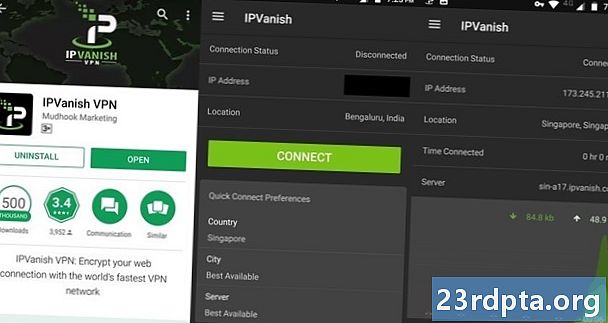
VPN ไม่ได้มีไว้สำหรับพีซีเท่านั้น คุณสามารถดาวน์โหลดแอพ IPVanish จาก Google Play Store หากใช้ไม่ได้ด้วยเหตุผลบางอย่างมีคำแนะนำที่เป็นประโยชน์สำหรับกำหนดค่าอุปกรณ์ Android ของคุณด้วย L2TP และ PPTP ด้วยตนเอง
แอพนี้ใช้งานได้กับสมาร์ทโฟน Android ที่ใช้ Android 4.0 ขึ้นไปและการอัปเดตล่าสุดยังแก้ไขข้อบกพร่องส่วนใหญ่ที่พบใน Android 8.0 Oreo แอพนี้ใช้งานง่ายและใช้งานง่าย ไม่มีตัวเลือกมากมายและการตั้งค่าขั้นสูงเหมือนกับแอป Windows แต่เป็นวิธีที่ง่ายในการเริ่มต้นใช้ VPN
หลังจากลงชื่อเข้าใช้แอปคุณจะได้รับการต้อนรับด้วยหน้าง่าย ๆ ที่แสดงสถานะการเชื่อมต่อที่อยู่ IP และตำแหน่งตามด้วยปุ่มเชื่อมต่อขนาดใหญ่ ส่วน Quick Connect ให้คุณเลือกประเทศเมืองและเซิร์ฟเวอร์ การตั้งค่าเหล่านี้จะถูกบันทึกโดยอัตโนมัติในครั้งต่อไปที่คุณเปิดแอพ

เมนูแฮมเบอร์เกอร์มีตัวเลือกเซิร์ฟเวอร์บัญชีและการตั้งค่า หน้าเซิร์ฟเวอร์มีเพียงมุมมองรายการจากแอพ Windows และคุณสามารถกรองรายการตามประเทศเมืองและเวลา ping เท่านั้น การแตะที่ตำแหน่งจะเชื่อมต่อคุณกับเซิร์ฟเวอร์ที่ดีที่สุดในเมืองนั้น
เมนูการตั้งค่ามีตัวเลือกทั่วไปและการเชื่อมต่อเช่นเดียวกับแอพ Windows การตั้งค่าทั่วไปส่วนใหญ่จะเหมือนกันโดยมีตัวเลือกในการตั้งค่าลักษณะการทำงานของแอพติดต่อฝ่ายสนับสนุนดูบทแนะนำและอ่านข้อกำหนดในการให้บริการที่นี่
แท็บการเชื่อมต่อนั้นง่ายกว่ามาก คุณสามารถเลือกเชื่อมต่ออัตโนมัติอีกครั้งและโปรโตคอลที่ใช้ได้มีเพียง OpenVPN TCP และ OpenVPN UDP Obfuscation (Scramble) ถูกเปิดใช้งานตามค่าเริ่มต้นและคุณยังสามารถตั้งค่าการเปลี่ยนที่อยู่ IP ได้อีกด้วย
สะดวกในการใช้
ในขณะที่แอพทั้งสองนั้นใช้งานง่าย แต่ข้อบกพร่องบางอย่างก็ยากที่จะมองข้าม การออกจากระบบทั้งสองเป็นเรื่องยาก ในแอพ Android คุณต้องไปที่ส่วนบัญชีในเมนูด้านข้างแล้วแตะที่จุดสามจุดที่มุมบนขวาเพื่อออกจากระบบ คุณต้องไปที่ส่วนบัญชีในแอป Windows ด้วยเช่นกัน แต่มีปุ่มปรากฏขึ้นเพื่อออกจากระบบและไม่ต้องการขั้นตอนเพิ่มเติมใด ๆ
แอปทั้งสองเปิดใช้งานได้อย่างรวดเร็วและเชื่อมต่อกับเซิร์ฟเวอร์ได้ง่าย สิ่งต่าง ๆ สับสนหากคุณต้องการดำดิ่งลงสู่การตั้งค่าและเปลี่ยนแปลงสิ่งที่คุณชอบ เมนูแบบเลื่อนลงและตัวกรองไม่ทำงานอย่างที่คาดไว้ แอพ Windows มีตัวเลือกมากมายและการเรียงลำดับเซิร์ฟเวอร์ที่ดีขึ้น แอพ Android นั้นเป็นโหมด Simple ที่มีความทนทานกว่ารุ่นปกติเล็กน้อยและทำงานได้ตามที่คาดไว้
ความปลอดภัยและความเป็นส่วนตัว

IPVanish มีตัวเลือกความปลอดภัยและความเป็นส่วนตัวมากมาย นอกเหนือจากเมื่อคุณตั้งค่าบัญชีครั้งแรกบริการจะไม่เก็บบันทึกการใช้ VPN ดังที่กล่าวไว้คุณมีตัวเลือกในการใช้ที่อยู่อีเมลเครื่องเขียนและสามารถใช้วิธีการชำระเงินแบบไม่ระบุชื่อเช่น Bitcoin เพื่อรักษาความเป็นส่วนตัวของคุณอย่างสมบูรณ์
คุณลักษณะต่างๆเช่นการบล็อกการรั่วไหลของ DNS สวิตช์ฆ่าการทำให้งงงวยและความสามารถในการเปลี่ยนที่อยู่ IP เป็นระยะนั้นเป็นผลบวกด้านความปลอดภัยอย่างมาก โปรโตคอลการเข้ารหัสทั้งหมดนั้นมีให้ใช้รวมถึงดีที่สุดในตอนนี้: OpenVPN OpenVPN ใช้การเข้ารหัส AES 256 บิตพร้อม SHA-256 สำหรับการตรวจสอบความถูกต้องและ RSA 2048 สำหรับการจับมือกัน
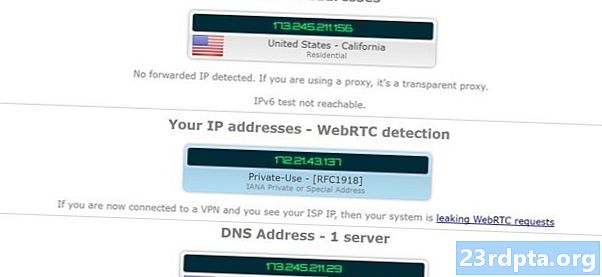
เราทดสอบการรั่วไหลของ IP การตรวจจับ WebRTC และการรั่วไหลของ DNS โดยใช้ ipleak.net และไม่พบปัญหาใด ๆ นอกเหนือจากนโยบายการบันทึกที่เป็นศูนย์คุณจะได้รับบริการที่ปลอดภัยมาก
โปรดทราบว่า IPVanish ตั้งอยู่ในสหรัฐอเมริกาซึ่งอาจเป็นเรื่องกังวลเนื่องจากมีการแสดงหมายจับและ subpeonas ให้กับ บริษัท ต่างๆสำหรับข้อมูลและบันทึกในอดีต นโยบายการบันทึกที่เป็นศูนย์ของ IPVanish น่าจะช่วยลดความกังวลได้บ้าง แต่สหรัฐอเมริกายังคงเป็นสถานที่ที่ดีที่สุดสำหรับการใช้ VPN เนื่องจากอาจมีความเป็นไปได้ที่จะมีการประนีประนอมในอนาคต
ความเร็ว
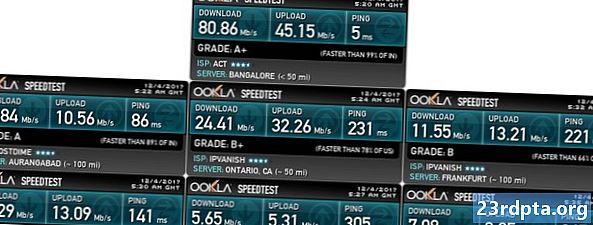
(บนสุด) ความเร็วจริง - บังกาลอร์, อินเดีย, (แถว 1- จากซ้ายไปขวา) อินเดีย (เซิร์ฟเวอร์ที่ใกล้ที่สุด), สิงคโปร์, เยอรมนี (แถวที่ 2 - จากซ้ายไปขวา) สหราชอาณาจักร, ออสเตรเลีย, สหรัฐอเมริกา
ความเร็วเวลา ping เวลาการเชื่อมต่อและความน่าเชื่อถือเป็นปัจจัยที่สำคัญที่สุดในการเลือกใช้ VPN การใช้ VPN จะลดความเร็วและเพิ่ม ping เสมอ ยิ่งคุณใช้ VPN เร็วเท่าไหร่เครือข่ายของคุณก็จะยิ่งเข้าใกล้ความเร็วที่แท้จริงมากขึ้นเท่านั้น
IPVanish ใช้เวลาเฉลี่ย 12 วินาทีในการเชื่อมต่อกับ VPN ซึ่งค่อนข้างเร็ว การเชื่อมต่อนั้นเสถียรและน่าเชื่อถืออย่างยิ่ง ฉันใช้ IPVanish มาเป็นเวลานานก่อนที่ฉันจะต้องทำการตรวจทานนี้และฉันได้พบปัญหาการเชื่อมต่อที่ลดลงสองครั้งเท่านั้น
ในการทดสอบความเร็วฉันใช้ Ookla Speed Test ฉันทำการทดสอบในเวลาต่าง ๆ ของวันเช่นกันเพื่อหลีกเลี่ยงความผันผวนของความเร็วเครือข่าย สำหรับการเลือกเซิร์ฟเวอร์ฉันใช้สิ่งที่ใกล้เคียงที่สุดกับฉันและสถานที่ต่างๆทั่วโลกเช่นสหรัฐอเมริกา, ออสเตรเลีย, สหราชอาณาจักร, เยอรมนีและสิงคโปร์เพื่อแสดงช่วงความเร็วในการเชื่อมต่อ คุณสามารถค้นหาผลลัพธ์เฉลี่ยในตารางด้านล่าง
ไม่มีความเร็วใดที่ใกล้เคียงกับความเร็วเครือข่ายที่แท้จริงของฉันซึ่งเป็นที่เข้าใจได้ อย่างไรก็ตามความเร็วนั้นดีพอเมื่อเชื่อมต่อกับสถานที่ต่าง ๆ เช่นออสเตรเลียและสหรัฐอเมริกาสำหรับการค้นหาทั่วไปและแม้แต่การสตรีมสื่อ ความล่าช้าโดยทั่วไปค่อนข้างสูงและไม่ดีสำหรับการเล่นเกม สื่อสตรีมมิงไม่ได้เป็นปัญหา แต่อย่างใด
แม้ว่าเดลีจะเป็นสถานที่ที่อยู่ใกล้ฉันที่สุด แต่ฉันก็ยังได้ประสิทธิภาพที่ดีขึ้นเมื่อเชื่อมต่อกับสิงคโปร์ซึ่งน่าจะเป็นเพราะมีเซิร์ฟเวอร์จำนวนมาก อย่างไรก็ตามสิ่งหนึ่งที่แปลกคือแม้ว่าแอพจะแสดงตำแหน่งเป็นสิงคโปร์การทดสอบความเร็วจะอ่านว่าเป็นออนแทรีโอและฉันไม่แน่ใจว่าทำไมถึงเป็นเช่นนั้น
โดยรวมแล้วความเร็วนั้นดีพอสำหรับฉันที่จะได้สิ่งที่ฉันต้องการ ในขณะที่ฉันได้เห็นความเห็นบางส่วนที่ความเร็วและความหน่วงค่อนข้างใกล้เคียงกับความเร็วเครือข่ายจริงของพวกเขาซึ่งไม่ได้เกิดขึ้นที่นี่ อย่างไรก็ตามนั่นอาจเกิดขึ้นเพราะฉันอยู่ในอินเดียดังนั้นฉันจึงถาม Jimmy Westenberg เพื่อนร่วมงานของฉันที่อาศัยอยู่ในรัฐอิลลินอยส์ให้ใช้การทดสอบความเร็วโดยใช้ IP Vanish คุณสามารถดูผลลัพธ์ด้านล่าง
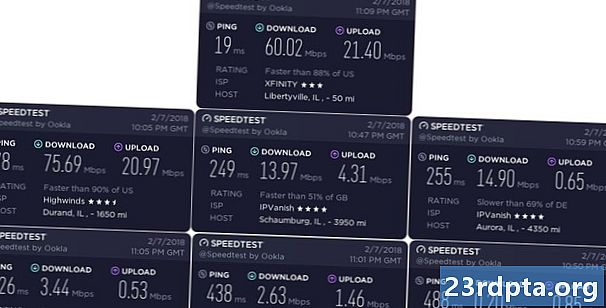
(บนสุด) ความเร็วจริง (แถวที่ 1 - จากซ้ายไปขวา) สหรัฐอเมริกา (เซิร์ฟเวอร์ที่ใกล้ที่สุด), อังกฤษ, เยอรมัน (แถวที่ 2 - จากซ้ายไปขวา) อินเดีย, ออสเตรเลีย, สิงคโปร์
ตอนนี้เราสามารถเห็นสิ่งที่ความคิดเห็นอื่น ๆ เหล่านั้นพูดถึง มีการเพิ่มความเร็วจริง ๆ เมื่อเชื่อมต่อกับเซิร์ฟเวอร์ที่อยู่ใกล้ที่สุดซึ่งน่าประทับใจมาก อย่างไรก็ตามเมื่อเชื่อมต่อกับเซิร์ฟเวอร์ในสหราชอาณาจักรเยอรมนีและประเทศอื่น ๆ การ ping และความเร็วที่ลดลงนั้นคล้ายคลึงกับสิ่งที่ฉันพบในช่วง 60% ถึง 80% อีกครั้งการเชื่อมต่อกับเซิร์ฟเวอร์สิงคโปร์โผล่ขึ้นมาเป็นตำแหน่งที่แตกต่างกันใน SpeedTest และ ping สูงและความเร็วต่ำมากก็น่าผิดหวัง
คุณสมบัติหลัก

- อนุญาตการเชื่อมต่อพร้อมกันสูงสุด 5 บนอุปกรณ์หลายเครื่อง - มากกว่าการแข่งขันจำนวนมาก
- นโยบายการบันทึกเป็นศูนย์
- การ Torrenting นั้นใช้ได้ แต่อย่าลืมปฏิบัติตามกฎหมายลิขสิทธิ์ของประเทศของคุณ เราไม่สนับสนุนหรือเอาผิดในกิจกรรมที่ผิดกฎหมาย
- เข้าถึงบริการและแอพออนไลน์ที่หลากหลายเช่น HBO, Spotify, Sling TV, ESPN และอีกมากมาย คุณสามารถค้นหารายการทั้งหมดได้ที่นี่ Netflix และ Hulu ไม่ทำงานแม้ว่าคุณจะมีบัญชี Netflix และต้องการเข้าถึงแคตตาล็อกของสหรัฐอเมริกา
- ในประเทศที่แอพเหล่านี้ถูก จำกัด หรือถูกบล็อกคุณสามารถเข้าถึง Whatsapp, IMO, Facebook, Gmail และอื่น ๆ ซึ่งรวมถึงการยกเลิกการปิดกั้นบริการ VOIP ที่แอพบางตัวมี
- การปรับปรุงล่าสุดแนะนำ Kill Switch, Obfuscation และการป้องกันการรั่วของ DNS
- รักษาอุปกรณ์ของคุณให้ปลอดภัยเมื่อใช้เครือข่าย Wi-Fi สาธารณะ
- สูงกว่าราคาเฉลี่ย แต่มีส่วนลด
IPVanish - ความคิดสุดท้าย
นั่นเป็นเพียงการตรวจสอบ IPVanish VPN เต็มรูปแบบของเรา IPVanish เป็น VPN ง่าย ๆ ที่จะใช้กับแอพที่มีให้สำหรับทุกแพลตฟอร์มหลักและรองรับเราเตอร์ Wi-Fi, Chromebooks และอีกมากมาย คุณลักษณะด้านความปลอดภัยและความเป็นส่วนตัวนั้นยอดเยี่ยมและเหนือสิ่งอื่นใดที่บริการของคู่แข่งบางรายเสนอ
ความเร็วนั้นค่อนข้างธรรมดาในประสบการณ์ของฉันซึ่งอาจเป็นเพราะตำแหน่งของฉัน แต่ความเสถียรและความน่าเชื่อถือของการเชื่อมต่อนั้นน่าประทับใจ น่าเสียดายที่มีบางสิ่งที่ผู้คนใช้ VPN เพื่อหลีกเลี่ยงการบล็อกตำแหน่งทางภูมิศาสตร์ใน Netflix ไม่สามารถทำได้ที่นี่ เกือบทุกอย่างอื่น IPVanish เป็นตัวเลือกที่ดี
เราจะมีภาพที่ดีขึ้นว่าจะเอาชนะคู่แข่งได้อย่างไรในขณะที่เราทำการตรวจสอบ VPN ชุดนี้ต่อไป หากมี VPN เฉพาะที่คุณต้องการให้เราตรวจสอบไม่แน่ใจว่า IPVanish เหมาะกับคุณหรือไม่ อย่าลืมตรวจสอบคำวิจารณ์อื่น ๆ ของเราเกี่ยวกับบริการที่ดีที่สุดที่มีในตลาด:
15 แอพ Android VPN ที่ดีที่สุด
- ExpressVPN
- NordVPN
- SaferVPN
- Purevpn
- Strongvpn